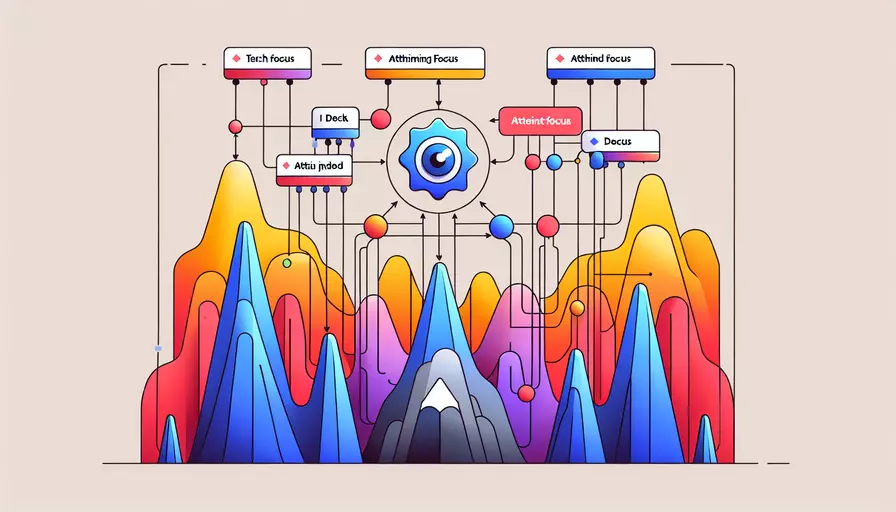
要通过 Vue.js 通过 id 获取焦点,可以使用几种不同的方法。1、使用 Vue 的 $refs 属性,2、使用原生 JavaScript 的 document.getElementById 方法,3、在组件挂载后通过 mounted 钩子进行操作。接下来,我们将详细描述每种方法的具体实现步骤和使用场景。
一、使用 Vue 的 $refs 属性
Vue 的 $refs 属性可以轻松访问 DOM 元素并操作它们。以下是如何通过 $refs 获取焦点的步骤:
- 在模板中为目标元素添加
ref属性。 - 在
mounted钩子中,通过this.$refs访问该元素并调用focus()方法。
<template>
<input ref="inputField" type="text" />
</template>
<script>
export default {
mounted() {
this.$refs.inputField.focus();
}
};
</script>
这个方法的优点是简单易用,适合在组件内部操作单个或少量 DOM 元素。
二、使用原生 JavaScript 的 `document.getElementById` 方法
如果你更喜欢使用原生 JavaScript 方法,或者需要在组件外部操作 DOM 元素,可以使用 document.getElementById。以下是具体步骤:
- 为目标元素添加
id属性。 - 在
mounted钩子或其他方法中,通过document.getElementById获取该元素并调用focus()方法。
<template>
<input id="inputField" type="text" />
</template>
<script>
export default {
mounted() {
document.getElementById('inputField').focus();
}
};
</script>
这个方法的优点是更符合传统的 JavaScript 操作方式,适合需要在多个组件或更复杂场景中操作 DOM 元素。
三、在组件挂载后通过 `mounted` 钩子进行操作
在 Vue 的生命周期中,mounted 钩子是进行 DOM 操作的最佳时机。无论使用 $refs 还是 document.getElementById,都应在这个钩子内完成焦点获取操作。以下是一个综合示例:
<template>
<div>
<input ref="refInput" id="idInput" type="text" />
</div>
</template>
<script>
export default {
mounted() {
// 使用 $refs 获取焦点
this.$refs.refInput.focus();
// 使用 document.getElementById 获取焦点
document.getElementById('idInput').focus();
}
};
</script>
在这个示例中,我们展示了如何同时使用 $refs 和 document.getElementById 获取焦点。根据实际需求,可以选择最适合的方法。
四、结合条件渲染和焦点操作
在实际应用中,可能需要在某些条件下动态获取焦点。这时可以结合条件渲染和焦点操作:
- 使用
v-if或v-show指令进行条件渲染。 - 在数据变化后,通过
$nextTick确保 DOM 更新完成,然后获取焦点。
<template>
<div>
<button @click="showInput = true">显示输入框</button>
<input v-if="showInput" ref="inputField" type="text" />
</div>
</template>
<script>
export default {
data() {
return {
showInput: false
};
},
watch: {
showInput(newValue) {
if (newValue) {
this.$nextTick(() => {
this.$refs.inputField.focus();
});
}
}
}
};
</script>
这个示例展示了如何在条件渲染后获取焦点,通过 watch 监听数据变化,并在 DOM 更新完成后获取焦点。
五、结合第三方库进行焦点管理
在一些复杂项目中,可能需要使用第三方库进行更复杂的焦点管理。例如,使用 Vue Router 管理路由时,可以结合 vue-router 的 afterEach 钩子进行焦点控制:
<template>
<router-view></router-view>
</template>
<script>
import Vue from 'vue';
import Router from 'vue-router';
Vue.use(Router);
const router = new Router({
routes: [
{
path: '/',
component: () => import('./components/Home.vue')
}
]
});
router.afterEach((to, from) => {
Vue.nextTick(() => {
const mainContent = document.getElementById('mainContent');
if (mainContent) {
mainContent.focus();
}
});
});
export default router;
</script>
这个示例展示了如何在路由切换后自动获取焦点,提升用户体验。
总结:通过以上方法,可以在不同场景下灵活地通过 id 获取焦点。1、使用 Vue 的 $refs 属性,2、使用原生 JavaScript 的 document.getElementById 方法,3、在组件挂载后通过 mounted 钩子进行操作,4、结合条件渲染和焦点操作,5、结合第三方库进行焦点管理。选择适合的方法可以提升开发效率和用户体验。
相关问答FAQs:
1. Vue如何通过id获取焦点?
在Vue中,可以通过使用$refs来获取元素的引用并设置焦点。下面是具体的步骤:
- 在需要获取焦点的元素上添加
ref属性,例如:<input ref="myInput" />。 - 在Vue实例中的
mounted钩子函数中,使用$refs来获取元素的引用并设置焦点,例如:this.$refs.myInput.focus()。
这样,当Vue实例挂载完成后,即可通过$refs获取到元素的引用并设置焦点,使该元素获得焦点。
2. Vue如何通过id获取焦点并执行其他操作?
除了获取焦点之外,还可以通过id获取元素并执行其他操作。下面是一个示例:
- 在需要获取焦点并执行其他操作的元素上添加
ref属性,例如:<input ref="myInput" />。 - 在Vue实例中的
mounted钩子函数中,使用$refs来获取元素的引用并执行其他操作,例如:this.$refs.myInput.value = 'Hello'。
这样,当Vue实例挂载完成后,即可通过$refs获取到元素的引用,并通过引用执行其他操作,例如设置元素的值、样式等。
3. Vue如何通过id获取焦点并监听焦点事件?
除了获取焦点之外,还可以通过id获取元素并监听焦点事件。下面是一个示例:
- 在需要获取焦点并监听焦点事件的元素上添加
ref属性,例如:<input ref="myInput" @focus="handleFocus" />。 - 在Vue实例中定义一个方法来处理焦点事件,例如:
methods: { handleFocus() { console.log('Input focused!') } }。
这样,当元素获得焦点时,Vue会调用handleFocus方法,并打印出"Input focused!"。
通过上述方法,可以实现通过id获取元素的焦点,并执行其他操作,同时还可以监听焦点事件,从而实现更多的交互效果。
文章标题:vue如何通过id获取焦点,发布者:不及物动词,转载请注明出处:https://worktile.com/kb/p/3641904

 微信扫一扫
微信扫一扫  支付宝扫一扫
支付宝扫一扫 